- Outlook이 Gmail에 연결할 수없는 것과 같은 사소한 문제가 종종 워크 플로에 영향을줍니다.
- 다음은 유사한 상황에있는 다른 사용자가이 Outlook 오류를 영구적으로 해결하기 위해 적용한 쉬운 수정입니다.
- 이와 같은 더 유용한 가이드를 확인하려면 언제든지 Gmail 섹션 게다가.
- 다른 이메일 클라이언트를 사용하거나 현재 클라이언트를 유지하고 이것을 북마크 할 수 있습니다. Outlook 문제 해결 허브 추가 참조를 위해.
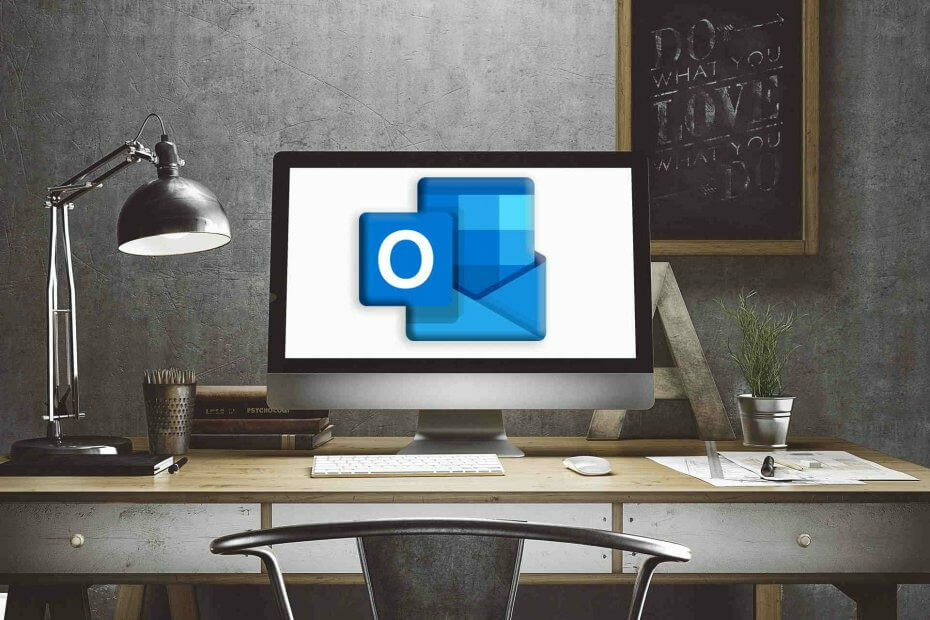
이 소프트웨어는 일반적인 컴퓨터 오류를 복구하고 파일 손실, 맬웨어, 하드웨어 오류로부터 사용자를 보호하고 최대 성능을 위해 PC를 최적화합니다. 3 가지 간단한 단계로 PC 문제를 해결하고 바이러스를 제거하십시오.
- Restoro PC 수리 도구 다운로드 특허 기술 (특허 가능 여기).
- 딸깍 하는 소리 스캔 시작 PC 문제를 일으킬 수있는 Windows 문제를 찾습니다.
- 딸깍 하는 소리 모두 고쳐주세요 컴퓨터의 보안 및 성능에 영향을 미치는 문제 해결
- Restoro는 0 이번 달 독자.
모든 이메일을 마음대로 보관하면 시간을 절약하고 개선 할 수 있습니다. 일상적인 작업을 구성.
그렇게 할 때 시야 Gmail 계정을 동기화 할 수 없습니다. 필요한 것 이 두 메일 클라이언트가 상호 통신 할 수없는 이유를 찾으려면
스스로 올바른 수정 사항을 발견하는 데는 시간이 걸릴 수 있으며, 특히 더 나은 조치가있는 경우에는 이상적이지 않습니다.
하지만 그것이 우리가 여기있는 이유입니다. 따라서 다음 지침에서 연결할 수없는 Outlook 문제를 해결할 수있는 가장 쉬운 방법을 설명하려고합니다. Gmail.
특히 메일 클라이언트가 계속 요청하는 상황을 언급하고 있습니다. 암호 새 Gmail 계정에 액세스하거나 추가하려고 할 때마다.
현재 유사한 문제를 해결하는 데 어려움을 겪고있는 경우 확인 된 다른 수정 사항을 알려 드리겠습니다.
- Outlook이 Gmail IMAP 서버에 연결할 수 없습니다. – 사용자가 IMAP 서버에 로그온 할 수 없다는 메시지를 반복적으로받는 것에 대해 불평합니다. 그것도 당신의 문제라면 덜 안전한 앱 액세스 Gmail 보안 설정에서 의 위에.
- Outlook 2016이 Gmail에 연결되지 않습니다. – Gmail에 접속하기 위해 적절한 설정을 수행했다고해서이 오류에 익숙하지 않은 것은 아닙니다. 위의 단계를 적용하여 도움이되는지 확인하십시오.
Outlook 2016/2013이 Gmail에 연결되지 않으면 어떻게해야하나요?
1. 보다 안정적인 이메일 클라이언트를 사용해보세요

익숙한 것처럼 유용한 팁으로 도움을드립니다. 하지만 오류를 해결할 시간이 없다면 주저하지 말고 다른 이메일 클라이언트를 사용해보세요.
시스템 검사를 실행하여 잠재적 오류 발견

Restoro 다운로드
PC 수리 도구

딸깍 하는 소리 스캔 시작 Windows 문제를 찾습니다.

딸깍 하는 소리 모두 고쳐주세요 특허 기술 문제를 해결합니다.
Restoro Repair Tool로 PC 스캔을 실행하여 보안 문제 및 속도 저하를 일으키는 오류를 찾으십시오. 검사가 완료된 후 복구 프로세스는 손상된 파일을 새로운 Windows 파일 및 구성 요소로 대체합니다.
우리는 무작위 선택을 말하는 것이 아닙니다. 정반대로 다운로드해야합니다. Mailbird – 가장 인기있는 메일 대안 2020의 우승자.
Mailbird는 모든 것을 관리 할 수있는 강력한 이메일 클라이언트를 찾는 모든 사람에게 훌륭한 옵션입니다. 하나의받은 편지함에서 여러 계정의 이메일을받을 수 있습니다. 또한 선택할 수있는 고유 한 레이아웃이 여러 개 있습니다.

Mailbird
Outlook이 지속적으로 Gmail에 연결하지 못하는 경우 Mailbird가 강력한 대안입니다.
웹 사이트 방문
Outlook 사용을 중지 할 준비가 되셨습니까? 선택할 수있는 새로운 이메일 클라이언트 목록이 있습니다!
2. Gmail에서 IMAP를 활성화하고 앱 비밀번호를 사용하여 로그인
- Gmail 계정에 로그인하십시오.
- 다음으로 설정 페이지.
- 설정 스위치에서 전달 및 POP / IMAP 탭
- 해당 페이지에서 IMAP가 활성화되어 있는지 확인하십시오.
- 변경 사항을 저장하십시오.
- 좋은; 이제 당신의 시야 앱.
- Outlook에서 파일 그리고 선택 계정을 추가

- 선택 추가 서버 유형의 수동 설정 그리고 나중에 선택 다음.
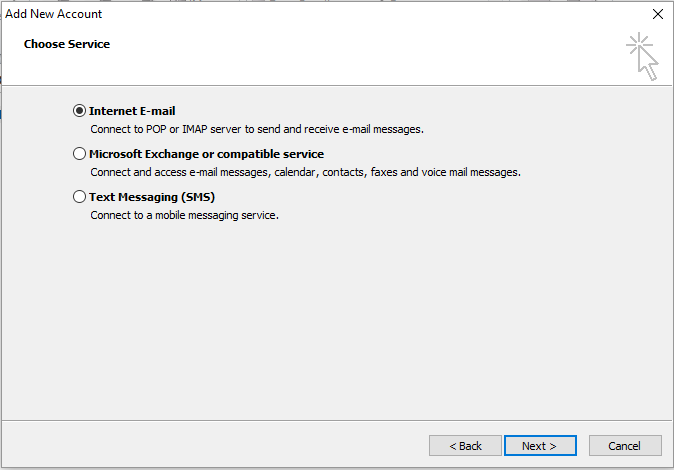
- 물으면 Pop 또는 IMAP 나머지 필드를 채 웁니다. 이름, 이메일 주소를 입력하고 로그온 정보 필드를 작성한 다음 받는 메일 서버 시작하다 imap.gmail.com, 켜져있는 동안 보내는 메일 서버 시작하다 smtp.gmail.com.
- 완료되면 자세한 설정 단추.
- 표시되는 창에서 보내는 서버로 전환하고 내 보내는 서버 (SMTP) 인증 필요 옵션을 선택합니다.
- 로 전환 많은 탭을 클릭하고 드롭 다운 메뉴에서 SSL을 사용하여 연결 암호화.
- IMAP 포트 번호는 993; 마찬가지로 SMTP의 포트 번호는 465.
- 변경 사항을 저장하십시오.
- Gmail 계정에 액세스 – 프로필 이미지를 클릭하고 내 계정을 선택합니다.
- 선택 로그인 및 보안 그리고 선택 연결된 앱 및 사이트.
- 거기에서 활성화 보안 수준이 낮은 앱 허용 들.
- 변경 사항을 저장하고 시야.
- 이제 연결할 수 있습니다. Gmail 계정에서 시야.
간단히 말해 Gmail에서 IMAP를 활성화하고 앱 비밀번호를 사용하여 문제를 처리 할 수 있습니다. 로그인 – 앱 비밀번호는 기존의 2 단계 인증을 대체하는 일회용 비밀번호입니다.
그래서, 당신은 간다. 위의 단계는 나중에 Outlook에서 인식하고 액세스 할 수 있도록 Gmail 계정을 올바르게 구성하는 데 도움이됩니다.
하지만 Outlook에서 Gmail에 연결하는 동안 여전히 문제가 발생하면 언제든지 문의 해주세요.
이 정보를 기반으로 적용 할 더 나은 솔루션을 찾을 수 있으므로 가능한 한 많은 세부 정보를 제공하십시오.
가장 쉽게 연락 할 수있는 방법은 아래에있는 댓글 입력란을 사용하는 것입니다.
 여전히 문제가 있습니까?이 도구로 문제를 해결하세요.
여전히 문제가 있습니까?이 도구로 문제를 해결하세요.
- 이 PC 수리 도구 다운로드 TrustPilot.com에서 우수 등급 (이 페이지에서 다운로드가 시작됩니다).
- 딸깍 하는 소리 스캔 시작 PC 문제를 일으킬 수있는 Windows 문제를 찾습니다.
- 딸깍 하는 소리 모두 고쳐주세요 특허 기술 문제를 해결하는 방법 (독자 전용 할인).
Restoro는 0 이번 달 독자.
자주 묻는 질문
상호 통신 문제가 발생할 가능성이 높으므로 여기에 설명 된대로 Gmail에서 IMAP를 활성화하고 앱 비밀번호를 사용하여 로그인합니다. Outlook 수정 방법에 대한 가이드가 Gmail에 연결할 수 없음.
.PST 파일을 수정하고 AppData 디렉터리 리디렉션을 비활성화하는 것은 두 가지 확인 된 솔루션입니다. 추가 지침을 보려면 여기를 방문하십시오. Outlook 연결 문제 해결을위한 기사.
가상 사설망 안티 바이러스 간섭이 종종 범인입니다. 우리는 당신이 이것을 확인하는 것이 좋습니다 Outlook에서 SMTP 서버 연결 오류 수정 가이드.

![[해결됨] Gmail 계정 설정이 오래되었습니다.](/f/81386ac4affe45b32c6b61eb395367b7.jpg?width=300&height=460)
